Hoe u professioneel een watermerk kunt toevoegen in Photoshop
Er komt een moment dat je een watermerk op je video's moet afdrukken. Misschien wil je de eer opeisen voor het produceren van de video, of wil je dat anderen zien wie de video heeft gemaakt. Hoe dan ook, je hebt een krachtig hulpmiddel nodig om de klus te klaren. Gelukkig kan Photoshop u hierbij helpen. Zoals iedereen weet is deze software echter niet geschikt voor alle gebruikersniveaus, omdat deze het beste geschikt is voor professionals. Daarom willen we jou en andere beginners niet teleurstellen met je leergierigheid hoe u een watermerk toevoegt in Photoshop. Om deze reden hebben we dit artikel gemaakt om u genereus te helpen met uw dilemma.
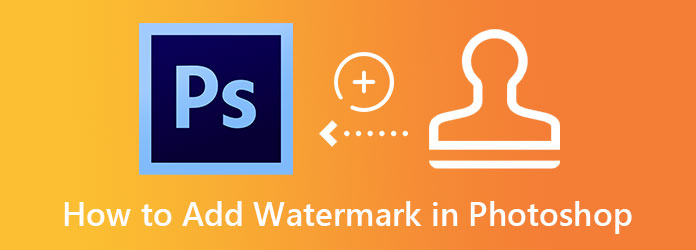
We kunnen het feit van de eminentie van Adobe Photoshop niet ontkennen. Dit is de reden waarom velen ervan afhankelijk zijn als het gaat om het bewerken van hun foto's en video's. Zoals we eerder vermeldden, is het gebruik van deze software echter niet voor alle gebruikers eenvoudig. In feite zijn alleen ervaren professionals degenen die het blijven gebruiken. Als u desondanks een watermerk wilt toevoegen met Photoshop en denkt dat u niet genoeg ervaring heeft op dit gebied, bieden wij u een stapsgewijs proces dat u gemakkelijk kunt volgen.
Koop Photoshop
Eerst moet u deze fotobewerkingssoftware op uw computer aanschaffen. Houd er rekening mee dat u deze tool zowel op Windows als Mac kunt verkrijgen. Nadat u het hebt geïnstalleerd, kunt u het al starten.
Upload het videobestand
Ga naar de Bestand tabblad in de hoofdinterface en druk op Open dialoog. Zoek vervolgens uw video in uw lokale map en klik erop om deze te uploaden. Plaats de video na het uploaden in de Tijdlijn sectie.
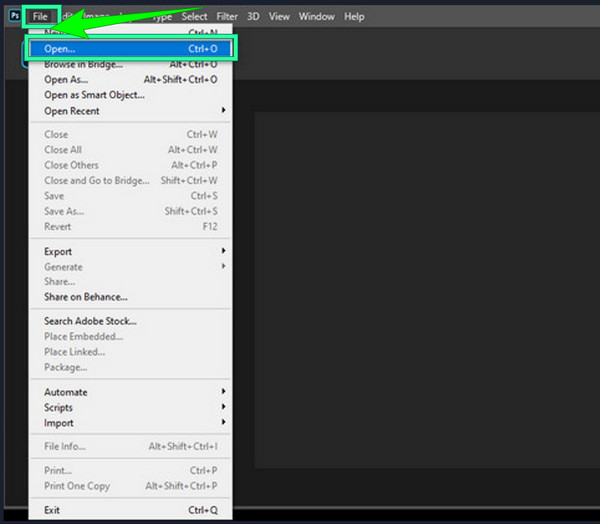
Maak het watermerk
U hebt nu toegang tot de Photoshop-tool voor watermerktekst. Klik op het T-pictogram tussen de beschikbare stencils aan de linkerkant van de interface. Schrijf vervolgens de tekst die u als watermerk wilt gebruiken. Aarzel niet om ook de lettertype-editors bovenaan de tijdlijn te openen zodra u de tekst typt.
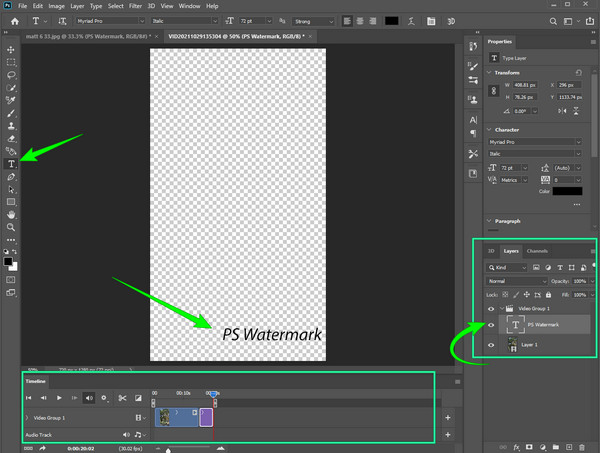
Bewerken en opslaan
Klik nu op de Lagen optie uit de voorinstellingen aan de rechterkant. Sleep vervolgens de laag waar uw watermerk zich bevindt en plaats deze erbovenop. Controleer op de tijdlijn of het watermerk voor de hele video wordt weergegeven. Als dit het geval is, kunt u de video met een watermerk nu opslaan. Ga naar de Bestand menu en druk op de Opslaan als keuze.
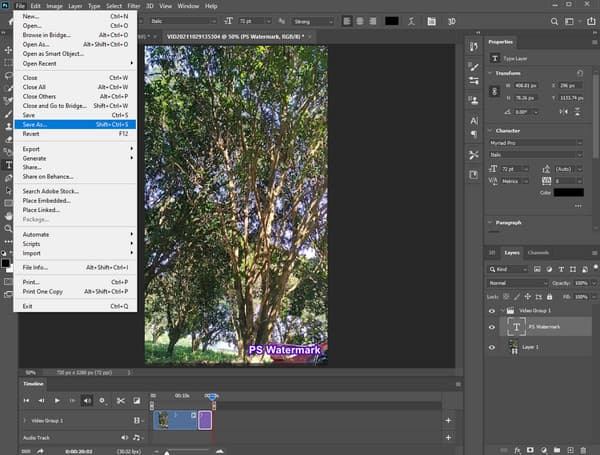
Je moet het ermee eens zijn dat het toevoegen van een watermerk aan een video in Photoshop veeleisend is. Daarom introduceren wij Videoconverter Ultieme, een programma dat u op een veel eenvoudigere manier kan voorzien, maar toch met dezelfde kracht. Video Converter Ultimate is videobewerkingssoftware die wordt geleverd met prominente tools, zoals een videoversterker, snelheidsregelaar, kleurcorrector en nog veel meer die u kunt gebruiken om uw video's tot in de perfectie om te zetten. Ondanks dit indrukwekkende feit vereist deze software geen hoog niveau van technische kennis, want het verwerkt de video's in slechts een paar klikken. Ondertussen, als het gaat om het toevoegen van watermerken, kunt u met deze Video Converter Ultimate de procedure onder de knie krijgen tegen de tijd dat u hem voor de eerste keer gebruikt, dankzij de supereenvoudige maar toch intuïtieve interface.
Bovendien? Met deze tool kunt u naar eigen goeddunken een logo of tekst als watermerk toepassen. Bovendien hoef je met Photoshop niet meer te zoeken naar hoe je een watermerk toevoegt, omdat je met deze tool het watermerk kunt bewerken dat je wilt toepassen.
Andere redenen om voor Video Converter Ultimate te kiezen
Hoe u een video eenvoudig en snel van een watermerk kunt voorzien
Installeer de ultieme software
In eerste instantie moet u de software installeren nadat u deze gratis hebt gedownload. Daarna kunt u beginnen met het toevoegen van een watermerk in het beste alternatief van Photoshop.
Open het watermerkhulpmiddel
Om toegang te krijgen tot de tool, gaat u naar de Gereedschapskist tabblad hierboven. Zoek dan naar de Videowatermerk tool tussen de andere tools in het menu. Wanneer u vervolgens op de genoemde tool klikt, gaat u verder met het uploaden van het videobestand door op het pictogram Toevoegen te klikken.
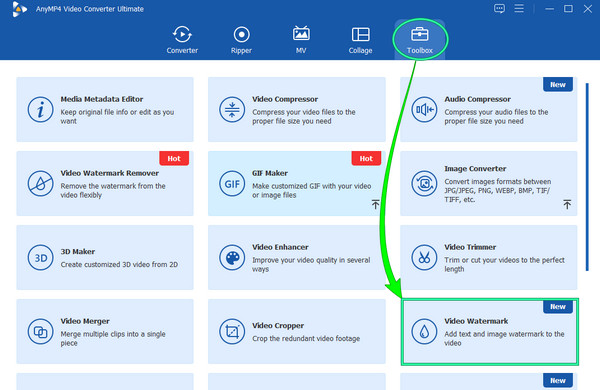
Voeg het watermerk toe
Nadat je de video hebt geüpload, kun je nu beginnen met het toevoegen van het watermerk aan je video. Klik op de Afbeelding watermerk tabblad of de Tekstwatermerk, of u kunt beide gebruiken. Begin vervolgens met werken wanneer u het bewerkingsvenster bereikt. Upload het logo dat u wilt afdrukken en voer het in Tekst deel het woord. Pas vervolgens het watermerk aan met de bewerkingstools.
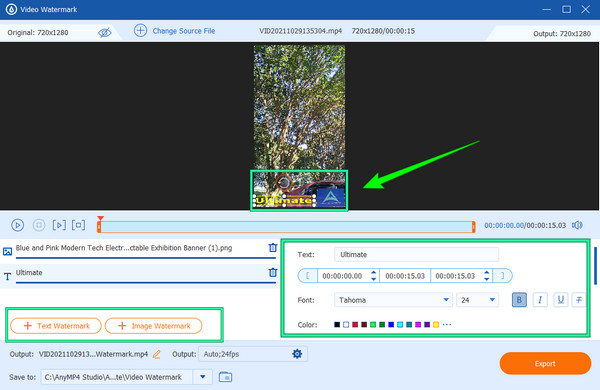
Aanvullende instellingen en opslaan
Deze keer kunt u op klikken Koggle -pictogram als u uw video technisch wilt bewerken. U krijgt veel opties onder de Beeldinstellingen die u kunt wijzigen. Vergeet alleen niet op de OK knop om de wijziging toe te passen. Druk vervolgens op de Exporteren knop na.
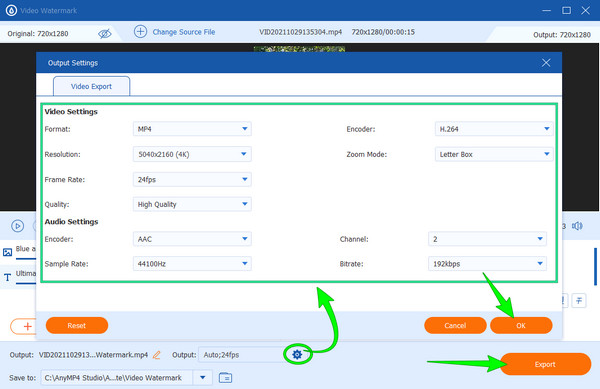
Voor degenen die willen weten hoe je foto's van een watermerk kunt voorzien in Photoshop, is dit bonusgedeelte iets voor jou.
Importeer uw fotobestand in Photoshop en druk vervolgens op de knop T icoon. Schrijf het watermerk vervolgens rechtstreeks op de tijdlijnfoto en bewerk het.
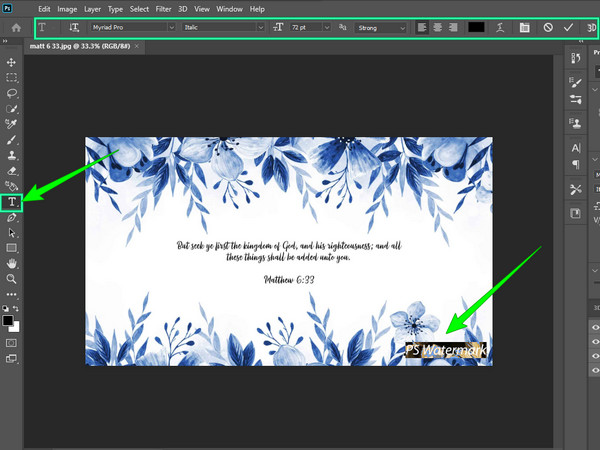
Ga daarna naar Lagen en controleer nogmaals het watermerk dat u probeert af te drukken. Sla vervolgens de foto op door op te klikken Bestand > Opslaan als selecties.
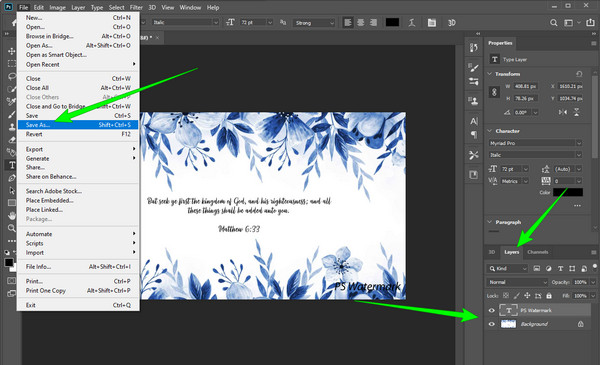
Verder lezen:
Volledige zelfstudie over het maken van een diavoorstelling in Photoshop
5 verbazingwekkende manieren om de videosnelheid op alle platforms te veranderen
Kan ik de foto met watermerk in GIF-formaat opslaan met Photoshop?
Ja. Met Photoshop kunt u uw foto met watermerk exporteren in GIF-vorm, JPEG en PNG.
Hoe kan ik gratis een watermerk maken in Photoshop?
Helaas is Photoshop geen gratis tool, dus u moet het aanschaffen voordat u het kunt gebruiken.
Is het legaal om een watermerk aan een video toe te voegen?
Ja. Het is legaal zolang je een watermerk aan je video's toevoegt. Als je echter video's die niet van jou zijn van een watermerk wilt voorzien, moet je de eigenaar nog steeds de eer geven om het legaal te maken.
Daar vindt u de volledige richtlijnen voor het gebruik van Photoshop om uw video's en foto's van een watermerk te voorzien. Zoals u ziet, kost het echter tijd en moeite om dit te doen voeg een watermerk toe in Photoshop, vooral op video's. Om deze reden hebben we u kennis laten maken met het beste alternatief dat u naast Photoshop kunt hebben. U kunt dus gebruik maken van Videoconverter Ultieme Direct na het lezen van dit bericht kun je genieten van het bewerken van je video's als een professional.
Meer lezen
Maak een Slow Motion-video op Android met de drie beste manieren
Wilt u de snelheid van uw video's verkennen en wijzigen met uw handset? Dan zou je deze drie manieren op Android moeten zien om de video te vertragen.
Creëer een perfect verhaal door je video op Snapchat te vertragen
Wil je weten hoe je een video op Snapchat kunt vertragen? We hebben alle aanwijzingen om uw taak gemakkelijk uit te voeren. Klik gewoon op dit artikel en begin met leren.
Een time-lapse-video maken op Windows, iOS en Android
Wil je weten hoe je vandaag een time-lapse video maakt met de beste videomakers? Begrijp hun uitgebreide stappen bij het snel maken van de video.
3 geweldige manieren om een video voor Instagram te versnellen met een demo
Wil je je video's sneller maken met Instagram op een efficiënte manier? We hebben de demo's over manieren om de video voor Instagram te versnellen. Klik hier om te starten.
Videowatermerk